郵便番号検索 シート
A列に検索したい住所を列挙して、『検索開始』ボタンを押すと、検索結果シートに郵便番号を
書き出します。
検索には、【excite 郵便番号検索】を利用しています
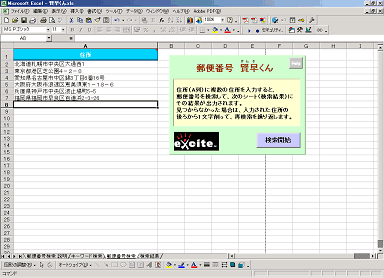
検索結果 シート
下図ような結果が「検索結果」というワークシートに出力されます。
「検索結果」というワークシートが無い場合は、最終シートの後ろに追加されます。
検索結果が30,000件を超えると、新たなワークシートに出力されます。
「検索結果 1」、「検索結果 2」・・・とワークシートが増えて行きます。
すでに「検索結果」シートがある場合、既存の内容は、すべて削除されますのでご注意ください。
(警告メッセージが出ます)
検索結果を残しておきたい場合は、シート名を変更しておくか、別のワークブックにコピーして
おくようにしてください。(シート名に”検索結果”という文字が含まれていると消えてしまいます)
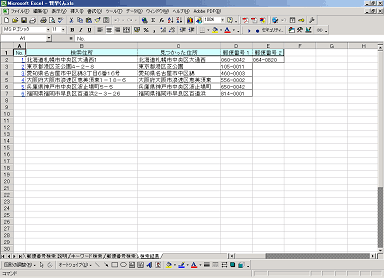
No.
連番ですが、ハイパーリンクが設定されており、クリックすると、ブラウザ(IEなど)で、
検索結果を見ることができます。
見つかった住所
入力された住所で郵便番号が見つからなかった場合、入力された住所の後ろから
1文字ずつ削って、再検索を繰り返します。
郵便番号が見つかった時点の住所を表示しています。
郵便番号
複数記載がある場合は、右方向に複数表示します。
たくさん見つかった場合は、入力された住所に誤りがあると、考えられますので、
入力を見直してください。

|